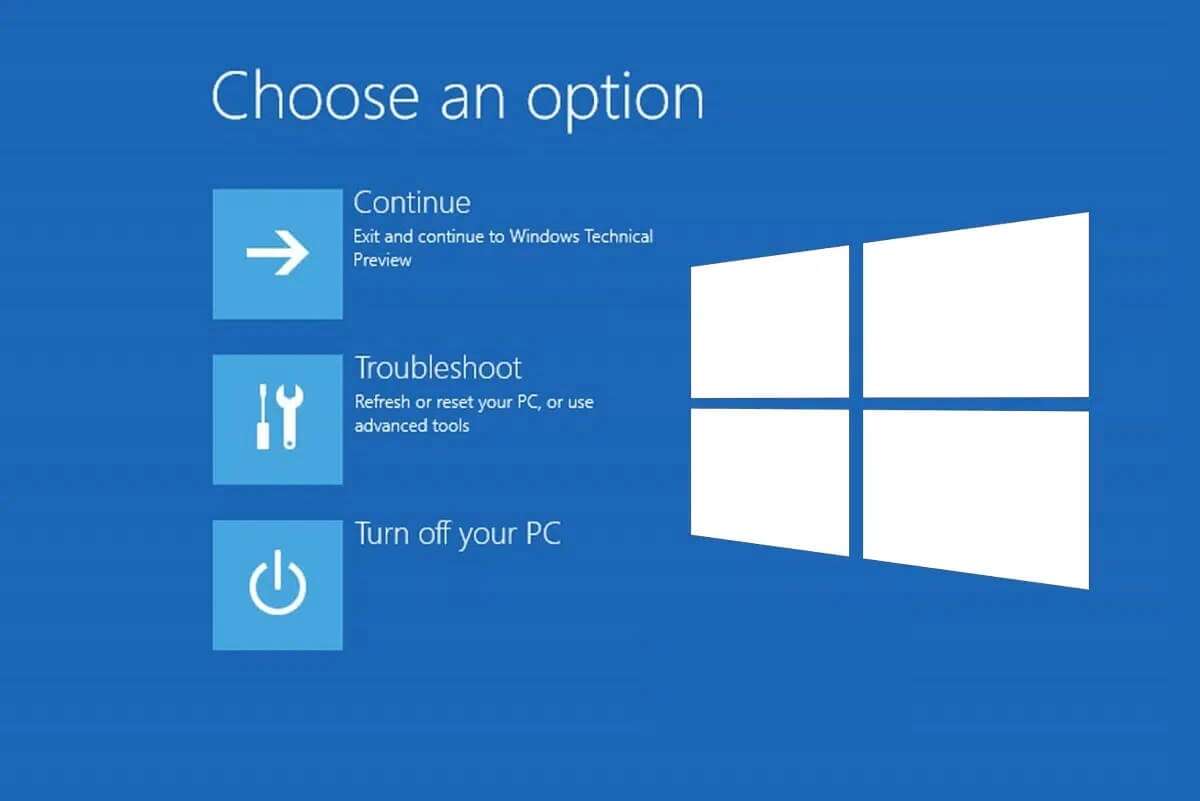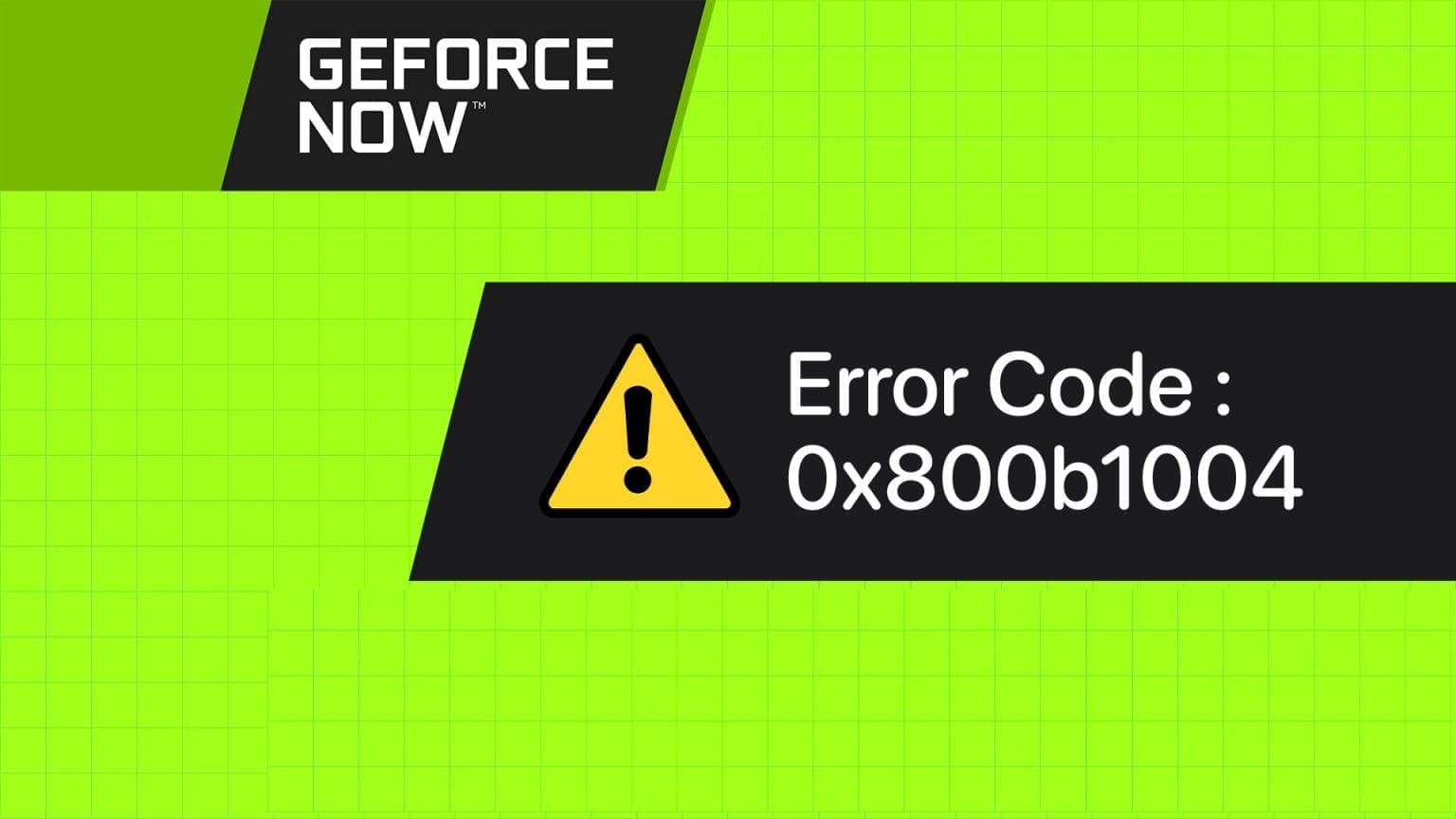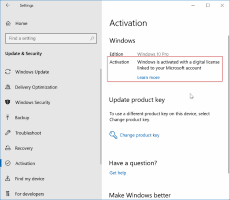Zaman zaman, güvenliğini sağlamak için Windows PC oturum açma PIN'inizi değiştirmek isteyebilirsiniz. Windows Hello PIN'ini değiştirme işlemi nispeten basit olsa da bazen Windows, "Bu seçenek şu anda kullanılamıyor" hatasını görüntüleyerek bu değişikliği yapmanızı engelleyebilir. Windows oturum açma PIN'inizi değiştirmekte sorun yaşıyorsanız, size yardımcı olacak çözümlerin bir listesini derledik. Öyleyse kontrol edelim.
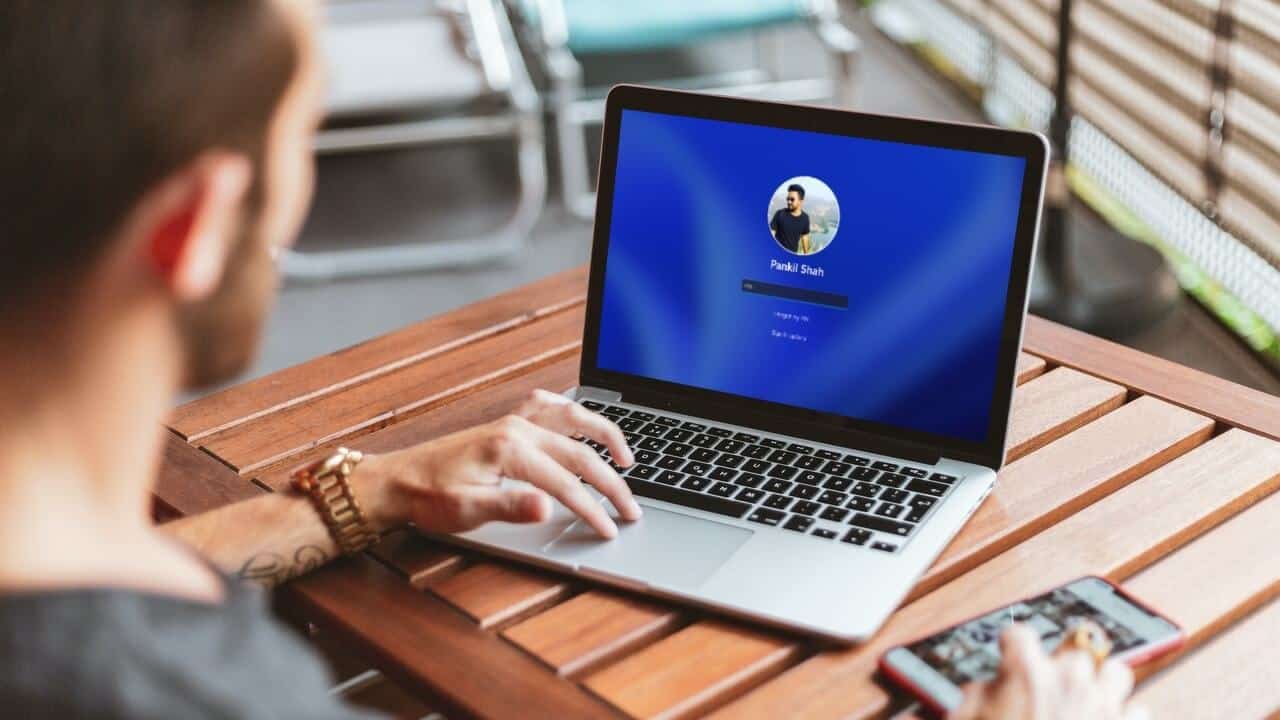
1. Profesyonel veya okul hesabını ayırın
Oturum açmak için Windows'u değiştirememenizin en yaygın nedenlerinden biri, bilgisayarınıza bir iş veya okul hesabı bağlamış olmanızdır. Bu nedenle, PIN'inizi tekrar değiştirmeyi denemeden önce bu hesabın bağlantısını kesmeniz gerekir.
Adım 1: Başlat menüsünü açın ve tıklayın Dişli simgesini Koşmak için Ayarlar uygulaması.
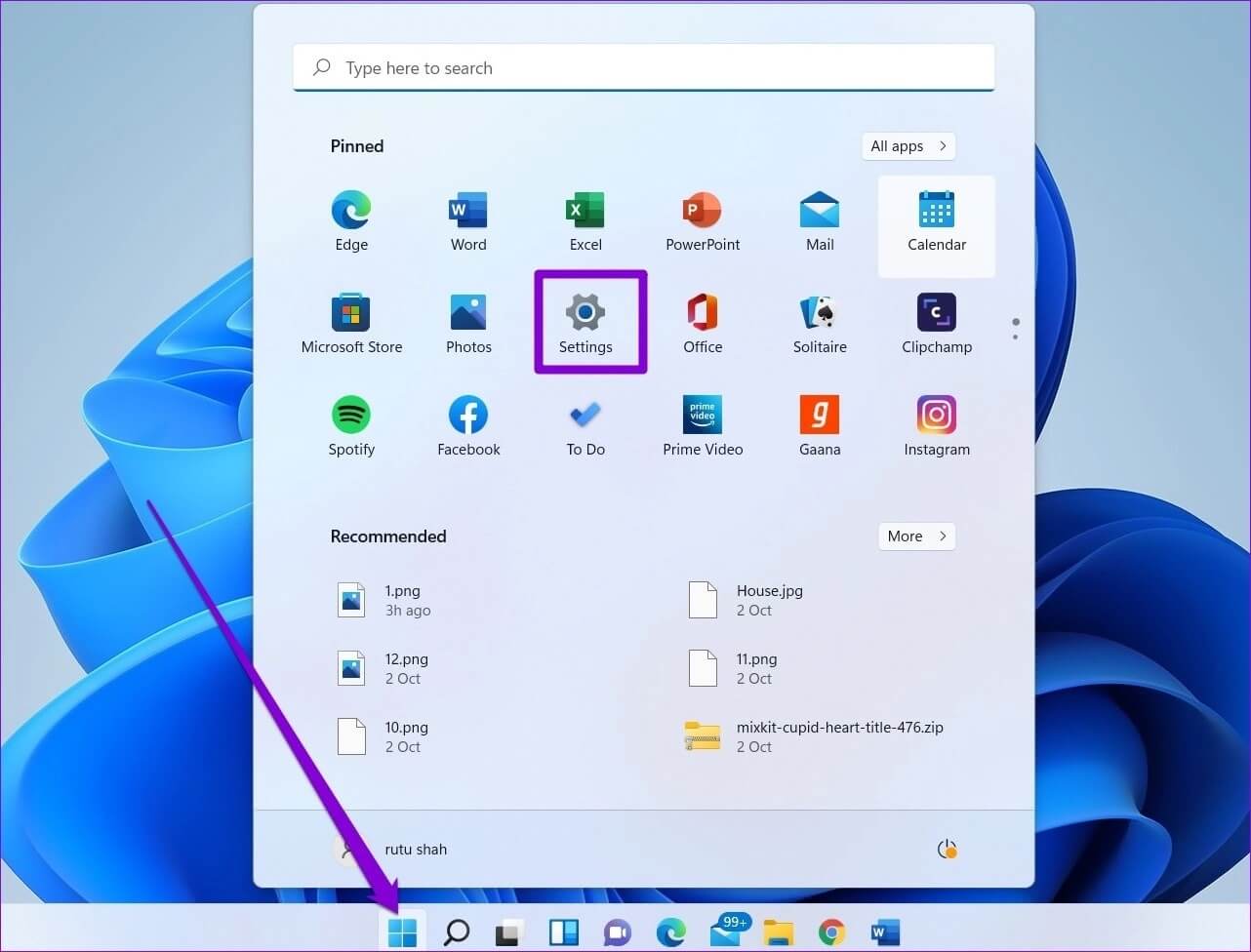
Adım 2: Adresine git Hesaplar sekmesi Ve tıklayın “İşe veya okula gitmek” sağında.
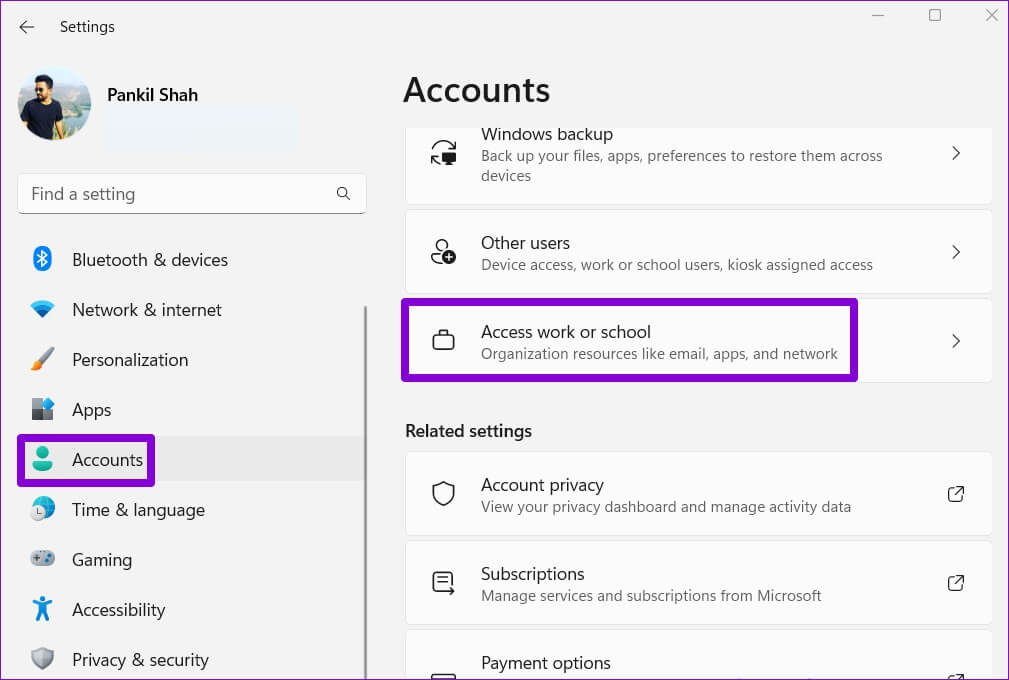
Aşama 3: tık E-posta Kimliği Daha sonra tıklamanız bağlantıyı kes.
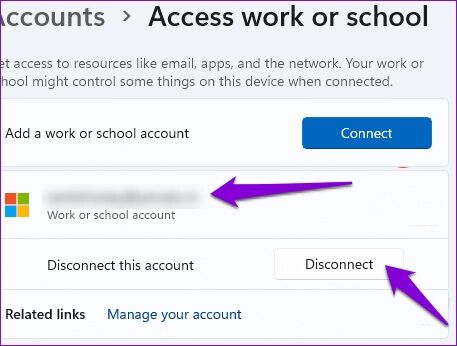
Windows Hello PIN'inizi değiştirip değiştiremeyeceğinize bakın.
2. Unutulmuş PIN kodu seçeneğini kullanın
İş veya okul hesabınızdan çıkış yapmak yardımcı olmazsa, Windows Hello PIN'inizi sıfırlamak için PIN'i Unuttum seçeneğini kullanabilirsiniz. İşte nasıl.
Adım 1: basın Windows tuşu + I Koşmak için Ayarlar uygulaması. içinde Hesaplar sekmesi , Click Giriş seçenekleri.
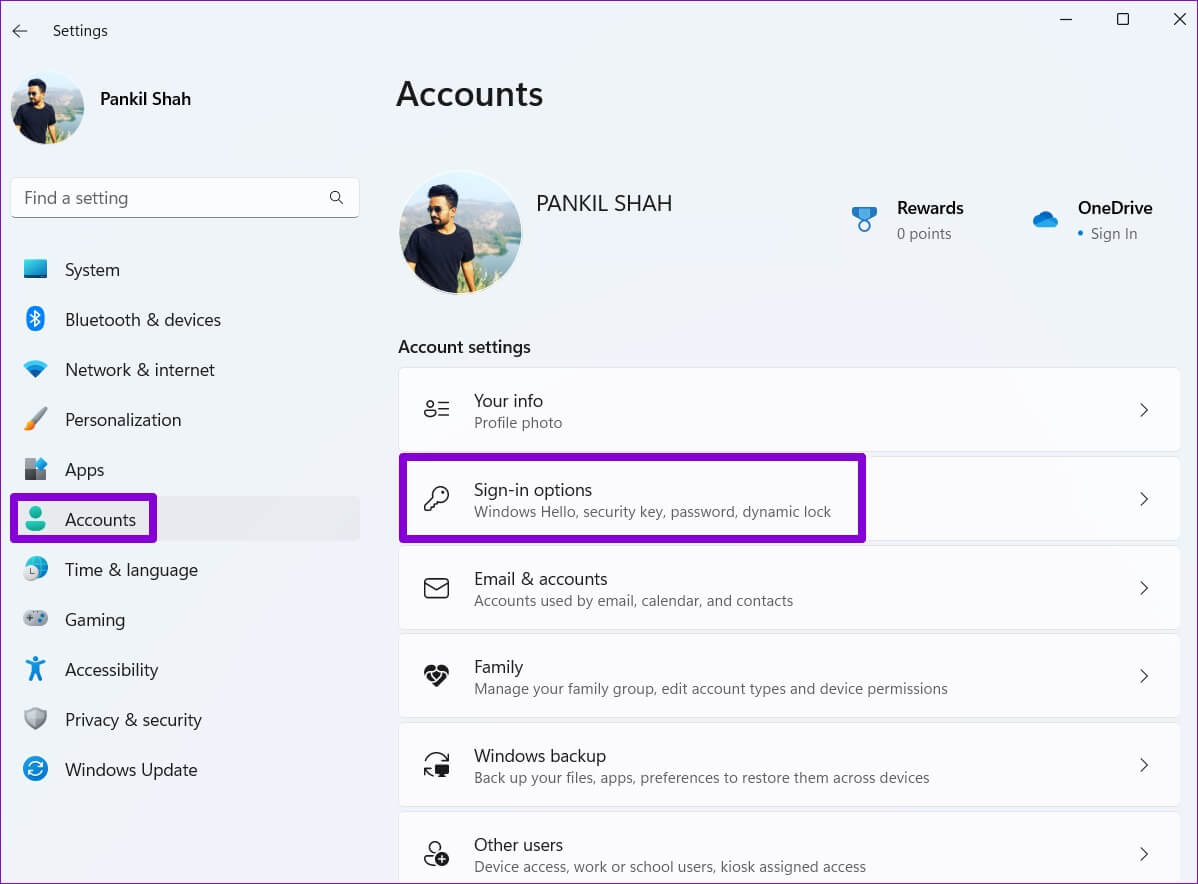
Adım 2: yanındaki oku tıklayın PIN (Windows Merhaba) Ve tıklayın "PIN'imi unuttum".
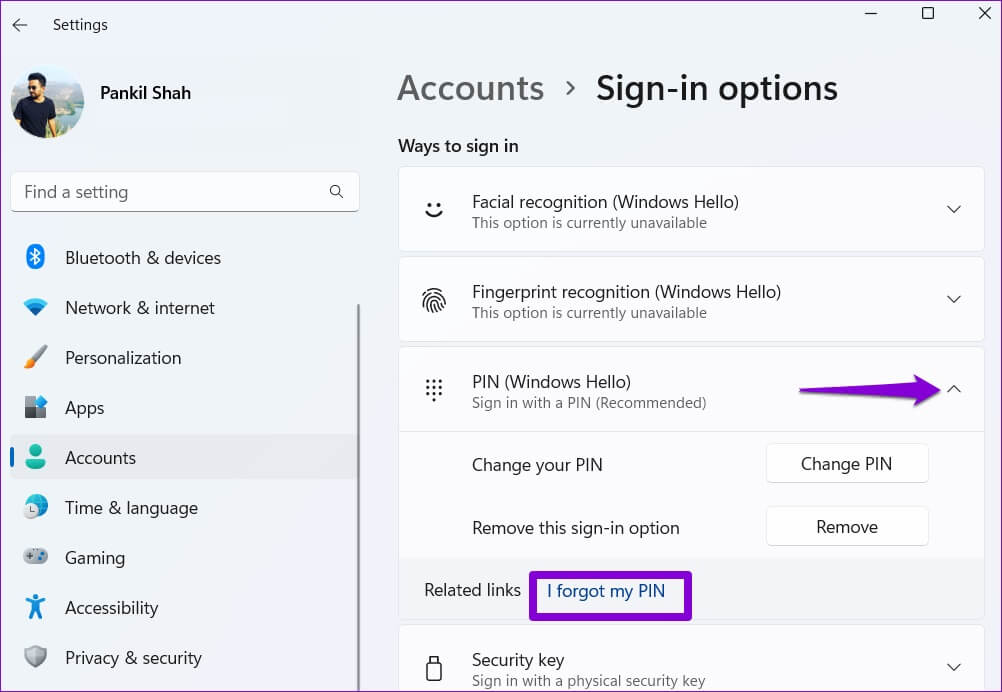
Aşama 3: tık izleme.
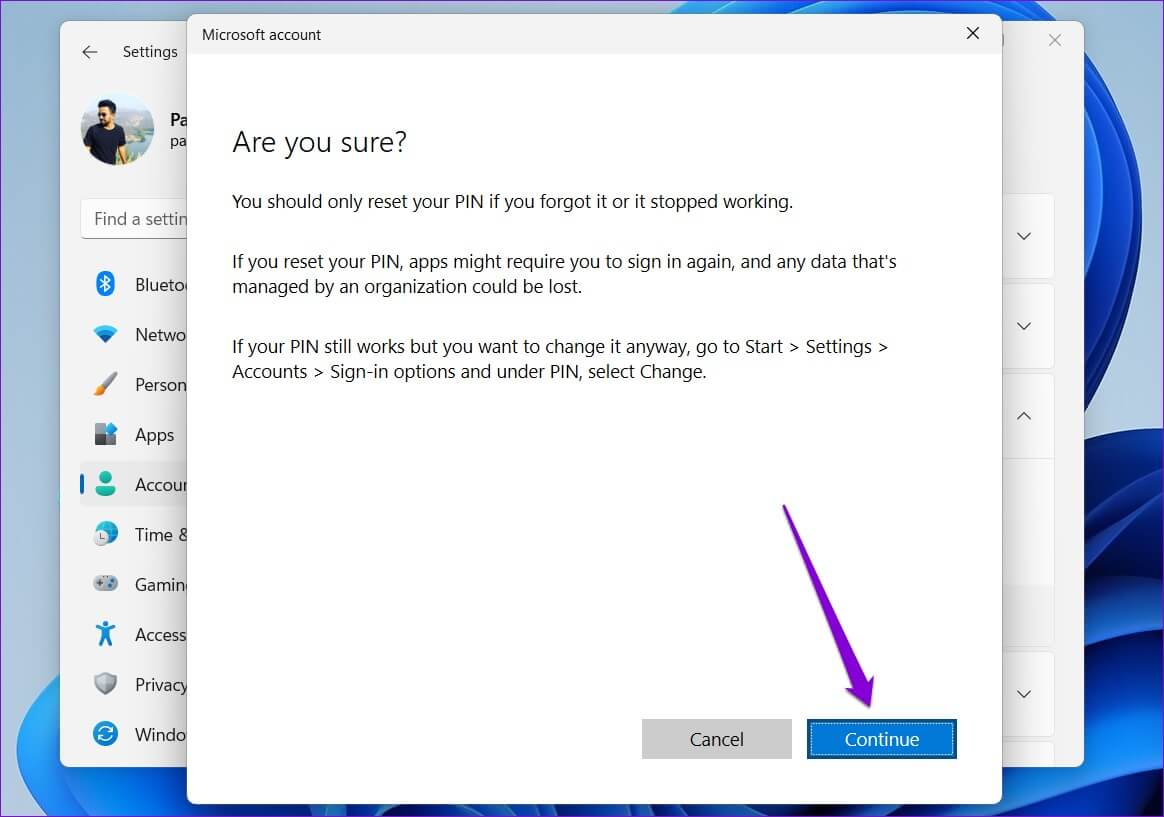
Adım 4: geç Microsoft hesabı parolası Kimliğinizi doğrulamak için.
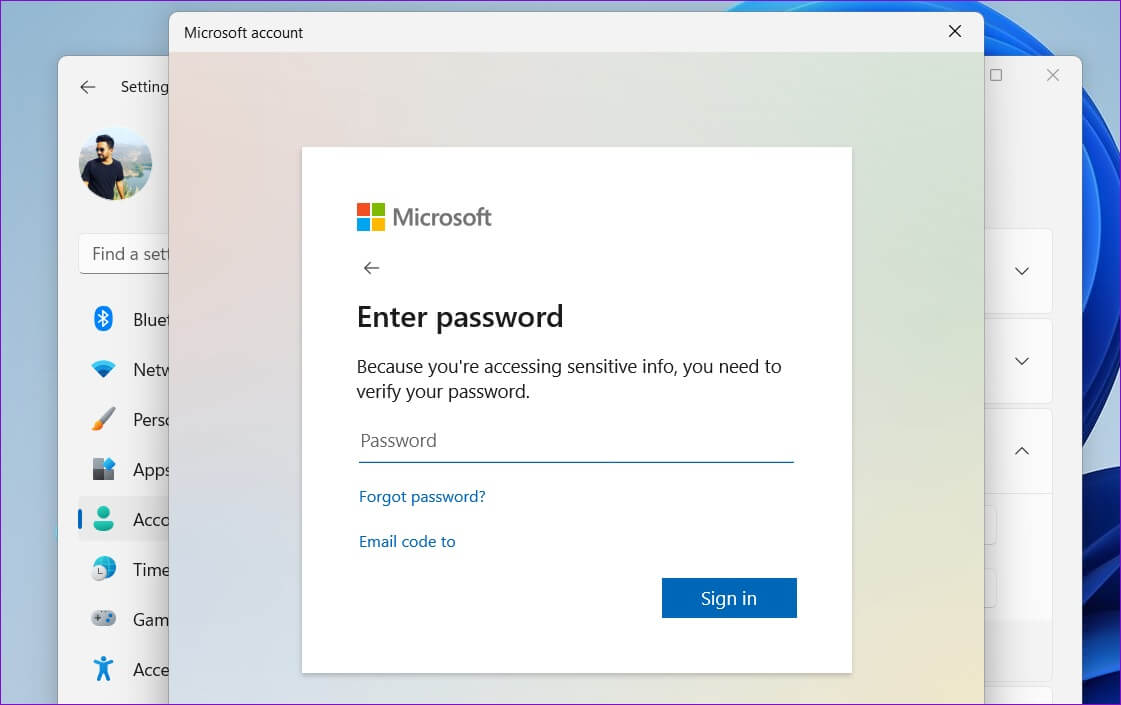
Adım 5: Oluşturmak PIN kodu yenisini iki kez girerek, ardından öğesine dokunun. "Tamam."
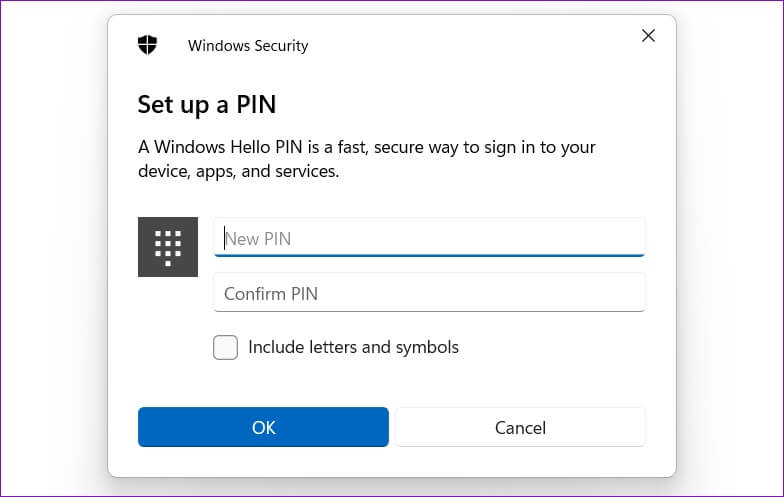
3. NGC .klasörünü silin
Windows, PIN'iniz de dahil olmak üzere tüm oturum açma bilgilerinizi NGC .klasörü. Herhangi bir nedenle Windows bu klasöre erişemezse, bu tür sorunlarla karşılaşabilirsiniz. yapabilirsin NGC .klasörünü silin Düzeltmek için Windows Hello PIN'inizi yeniden yapılandırın.
NGC klasörünü silmek için yapmanız gerekenler sahip olmak Aşağıdaki adımları takip ederek.
Adım 1: Sağ tıklama başlangıç sembolü Ve seçin Terminal (Yönetici) Listeden.
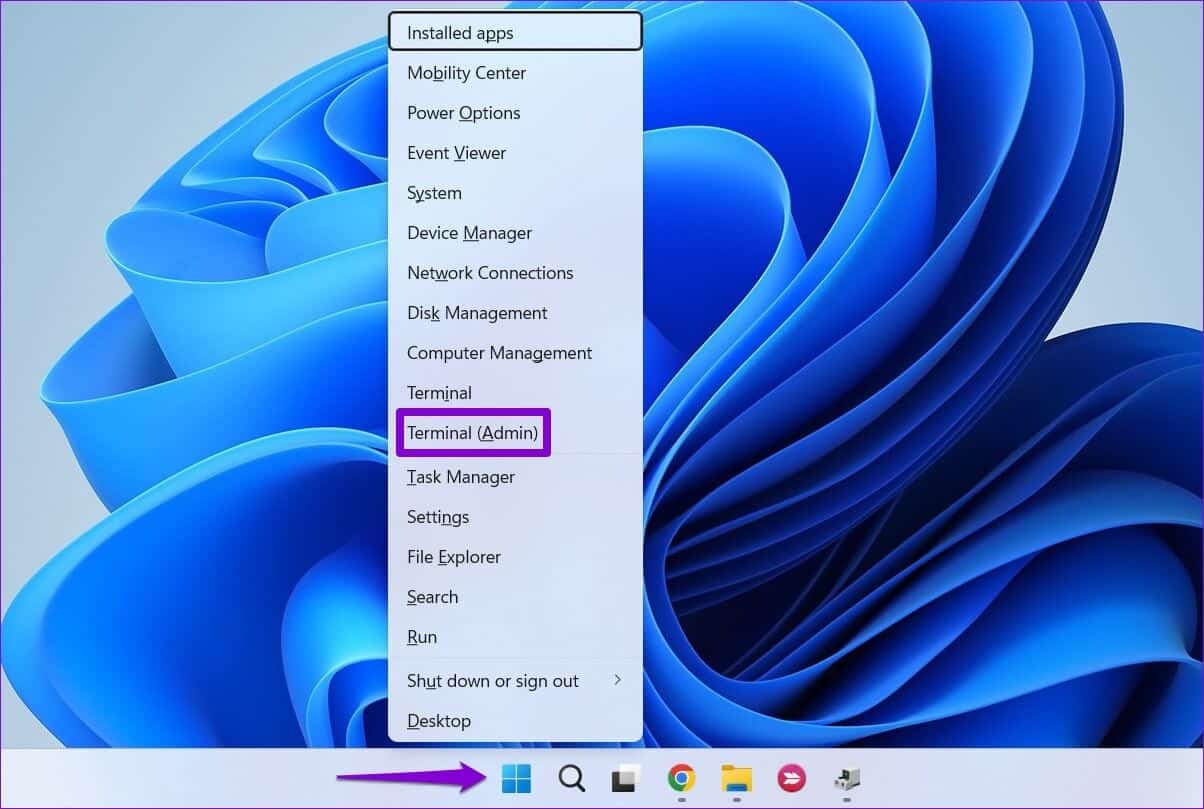
Adım 2: Içinde Kontrol ünitesi , almak için aşağıdaki komutu çalıştırın NGC klasör sahipliği.
devralma /f C:\Windows\ServiceProfiles\LocalService\AppData\Local\Microsoft\NGC /r /dy
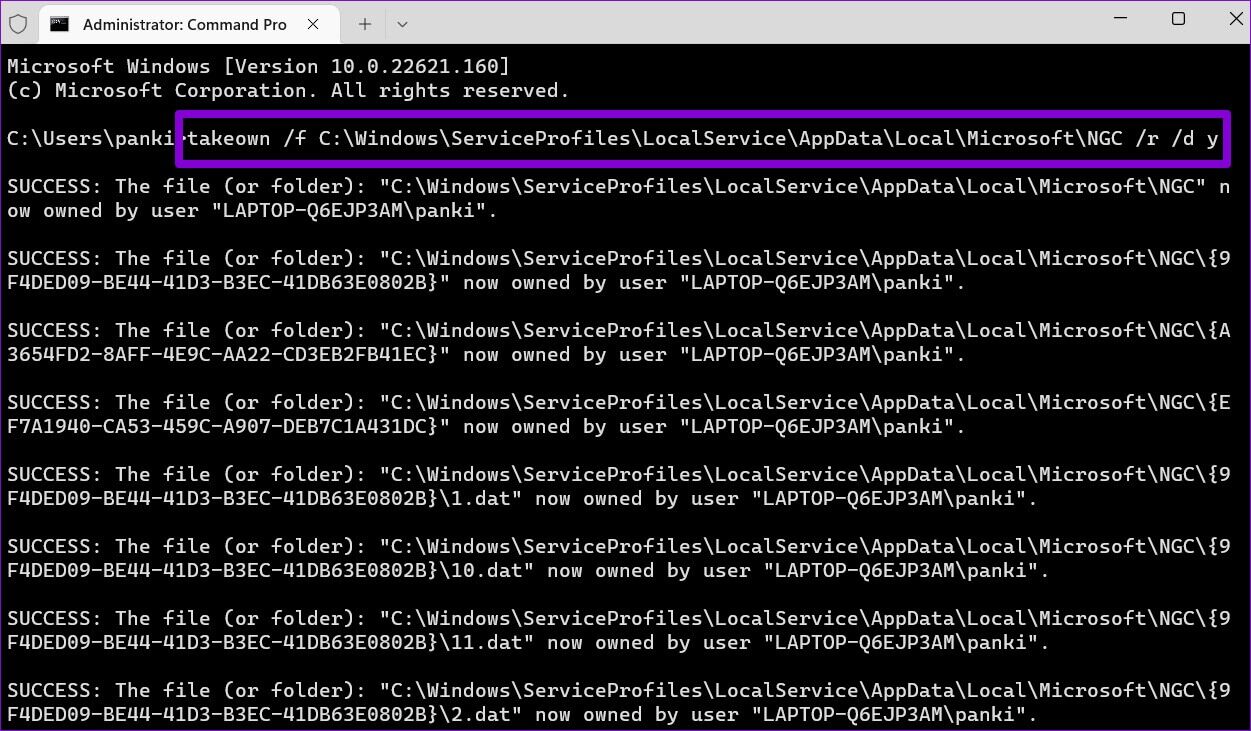
Aşama 3: Bundan sonra, komutu çalıştırın Sıradaki izin vermek idari izin.
icacls C:\Windows\ServiceProfiles\LocalService\AppData\Local\Microsoft\NGC / yöneticilere izin verin:F /t
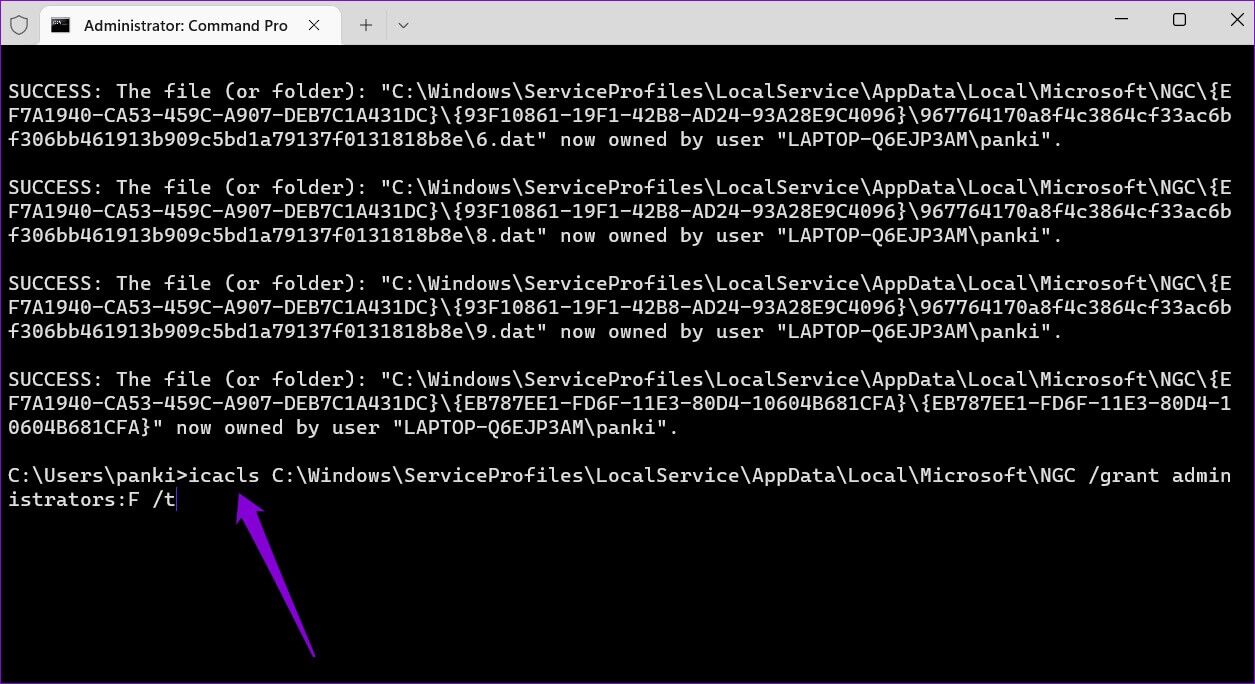
بعد Komutları çalıştır Yukarıda belirtilen, silmek için bu adımları izleyin NGC .klasörü.
Adım 1: tık arama simgesi Karşı görev çubuğu , Ve yaz مستكشف الملفات Ve basın Girin.
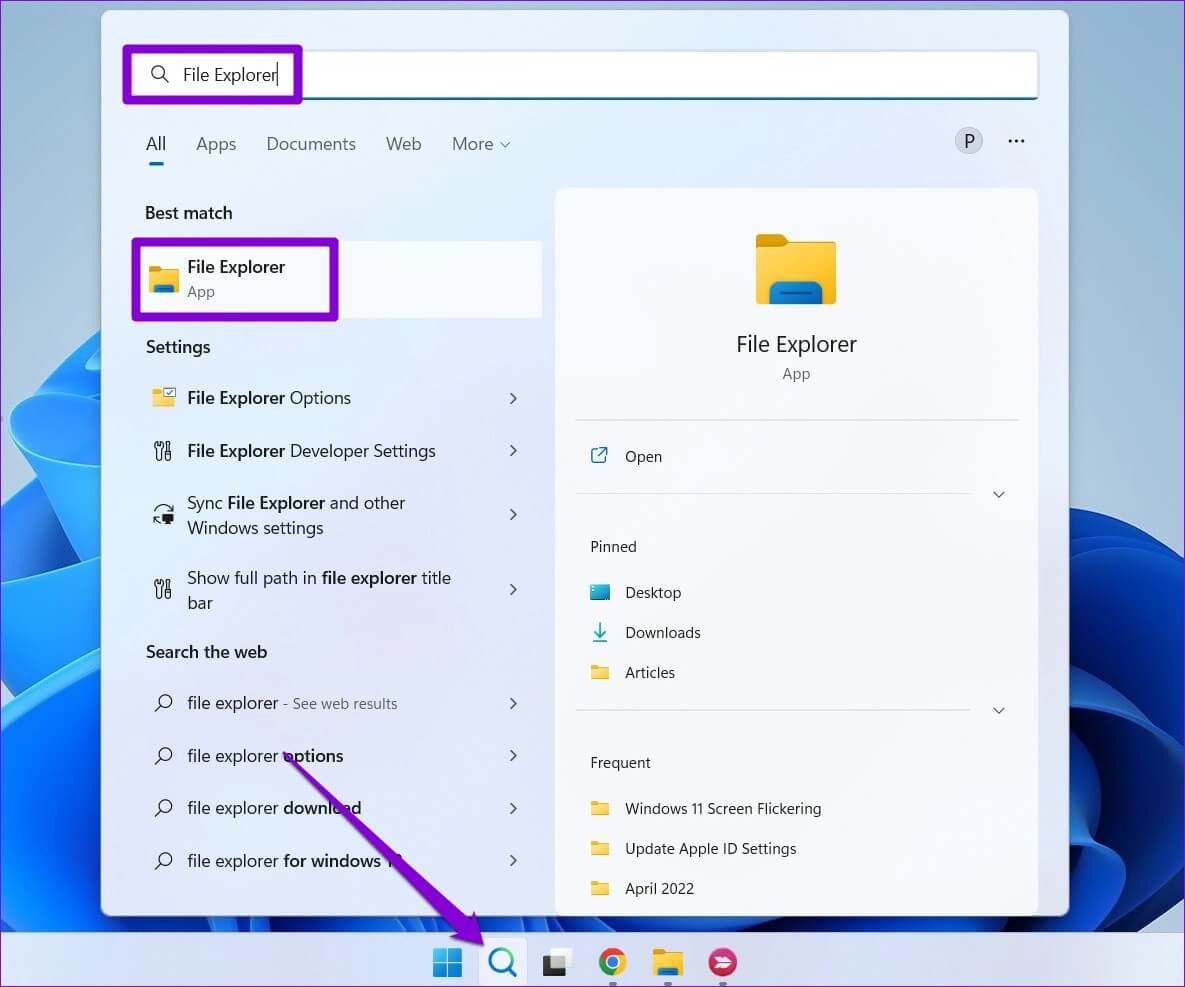
Adım 2: gitmek için aşağıdaki yolu kullanın Microsoft .klasörü.
C: \ Windows \ ServiceProfiles \ LocalService \ AppData \ Local \ Microsoft
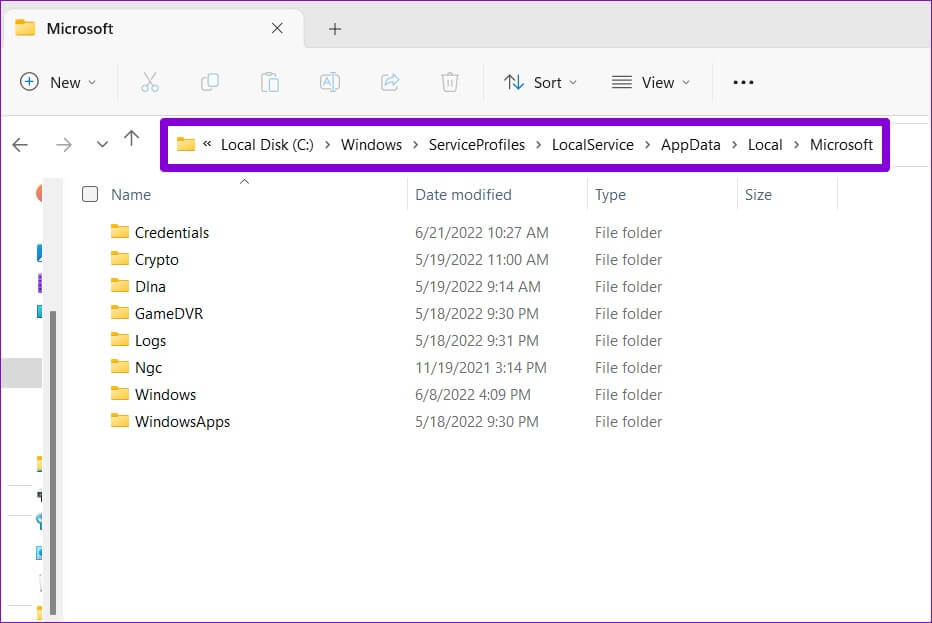
Aşama 3: set NGC .klasörü Ve tıklayın çöp simgesi silmek için en üstte
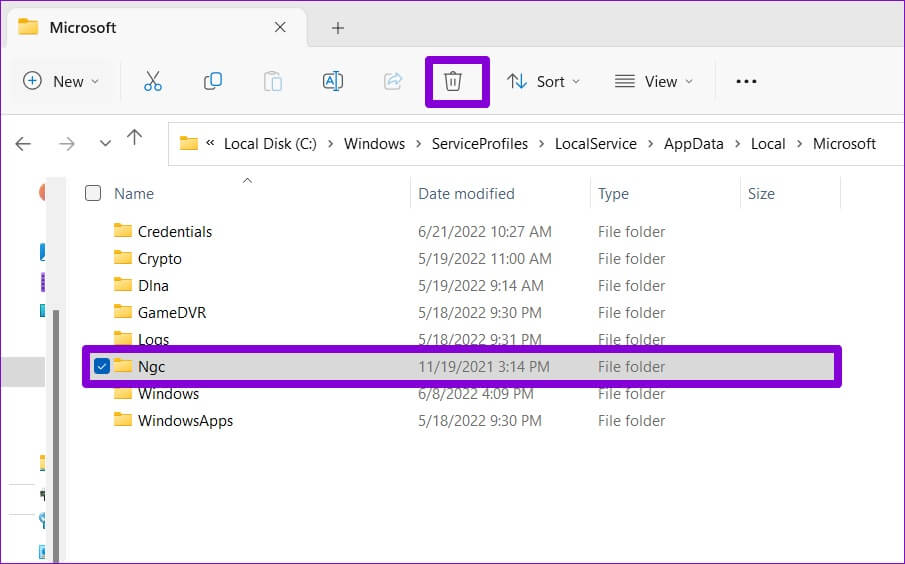
Yukarıdaki adımlar tamamlandıktan sonra kaldırılacaktır. Windows Merhaba simgesi eski olanı, böylece tekrar kurabilirsiniz.
4. Yerel bir hesaba gidin
Windows hala PIN'inizi değiştirmenize izin vermiyorsa, geçici olarak yerel bir hesaba geçebilir ve yeniden deneyebilirsiniz. Bu, Windows'ta herhangi bir hesap kısıtlamasından kaçınmanıza yardımcı olacaktır.
Adım 1: basın Windows tuşu + S Girmek Arama menüsü. geç Hesap bilgileriniz Ve basın Girin.
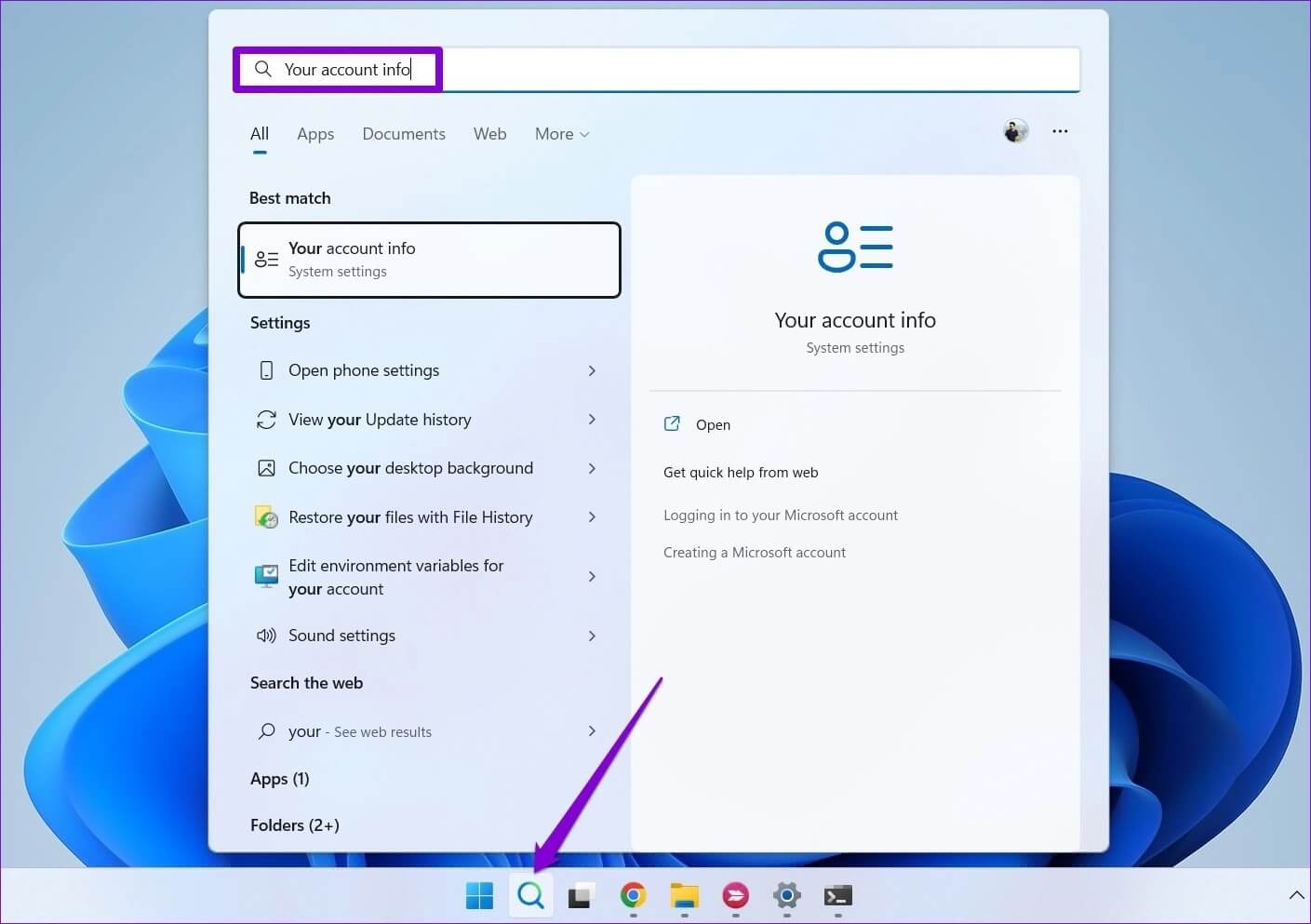
Adım 2: içinde "Hesap ayarları" , Click "Bunun yerine yerel bir hesapla oturum açın".
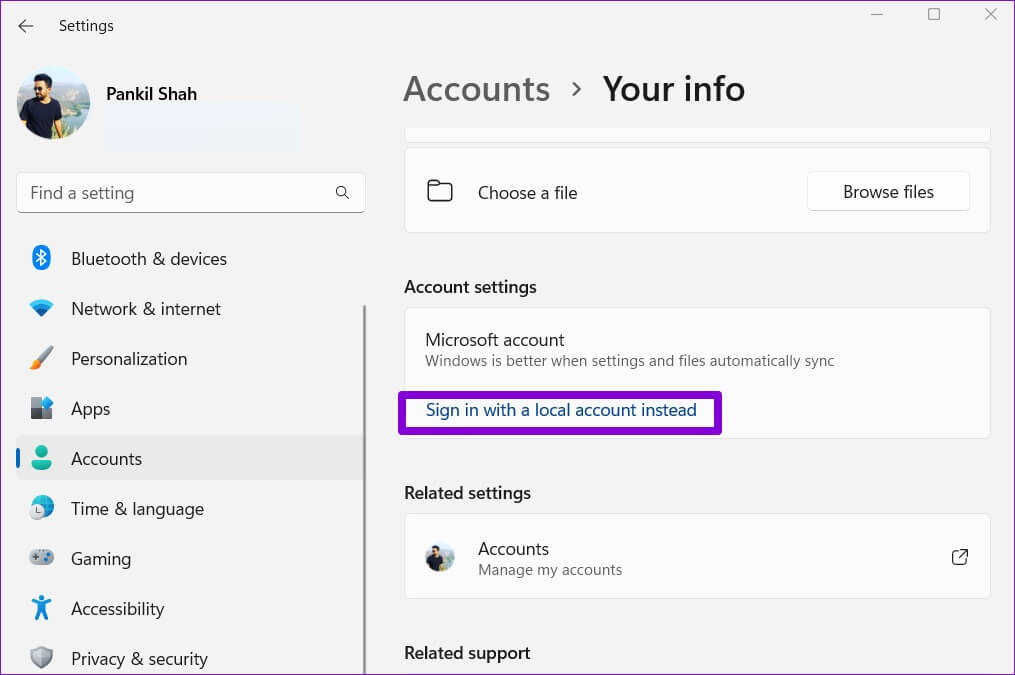
Aşama 3: Takip Yardım Kurulum için ekranda yerel hesabınız.
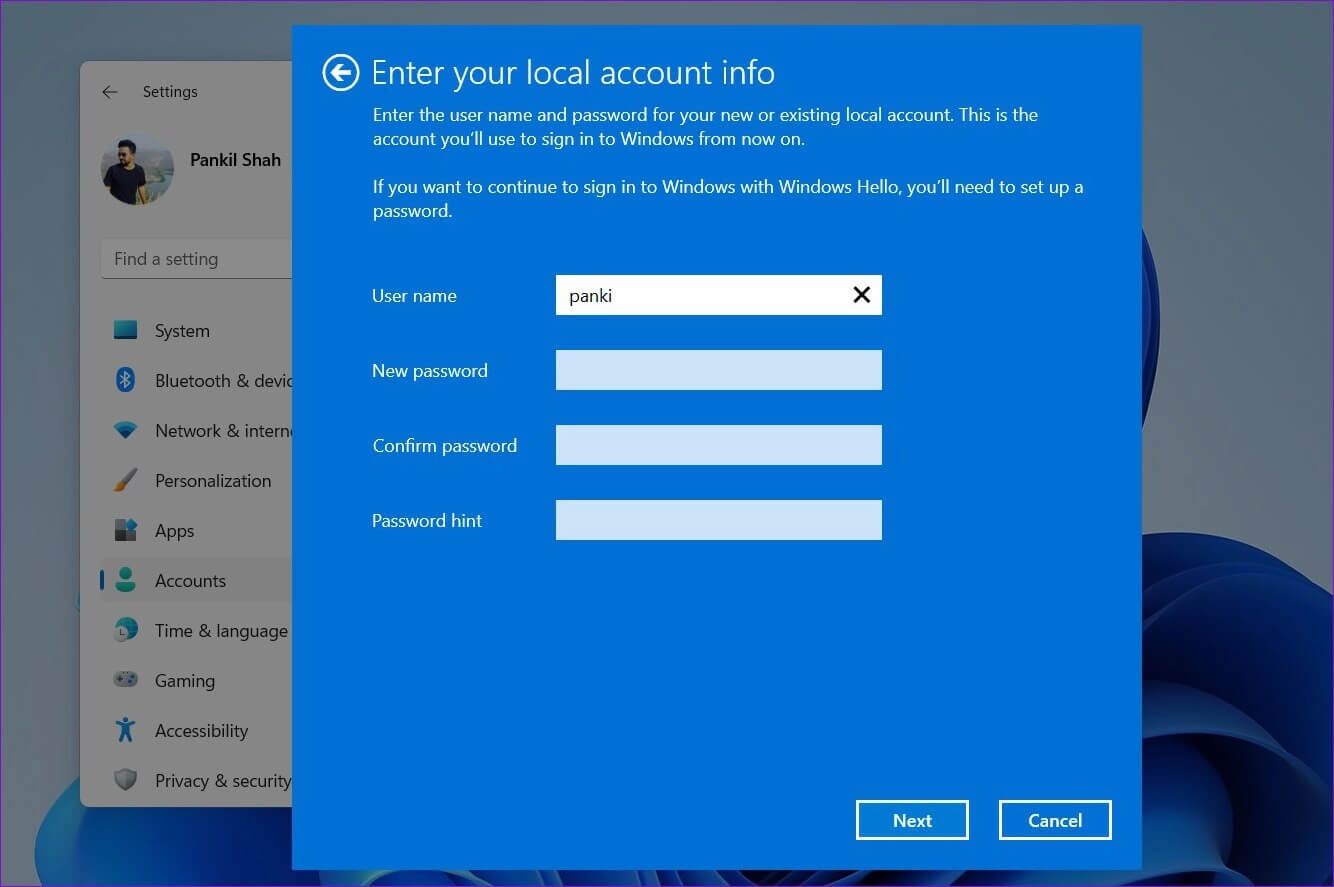
Adım 4: بعد Ayar , Click "Çıkış Yap ve Süresi Doldur".
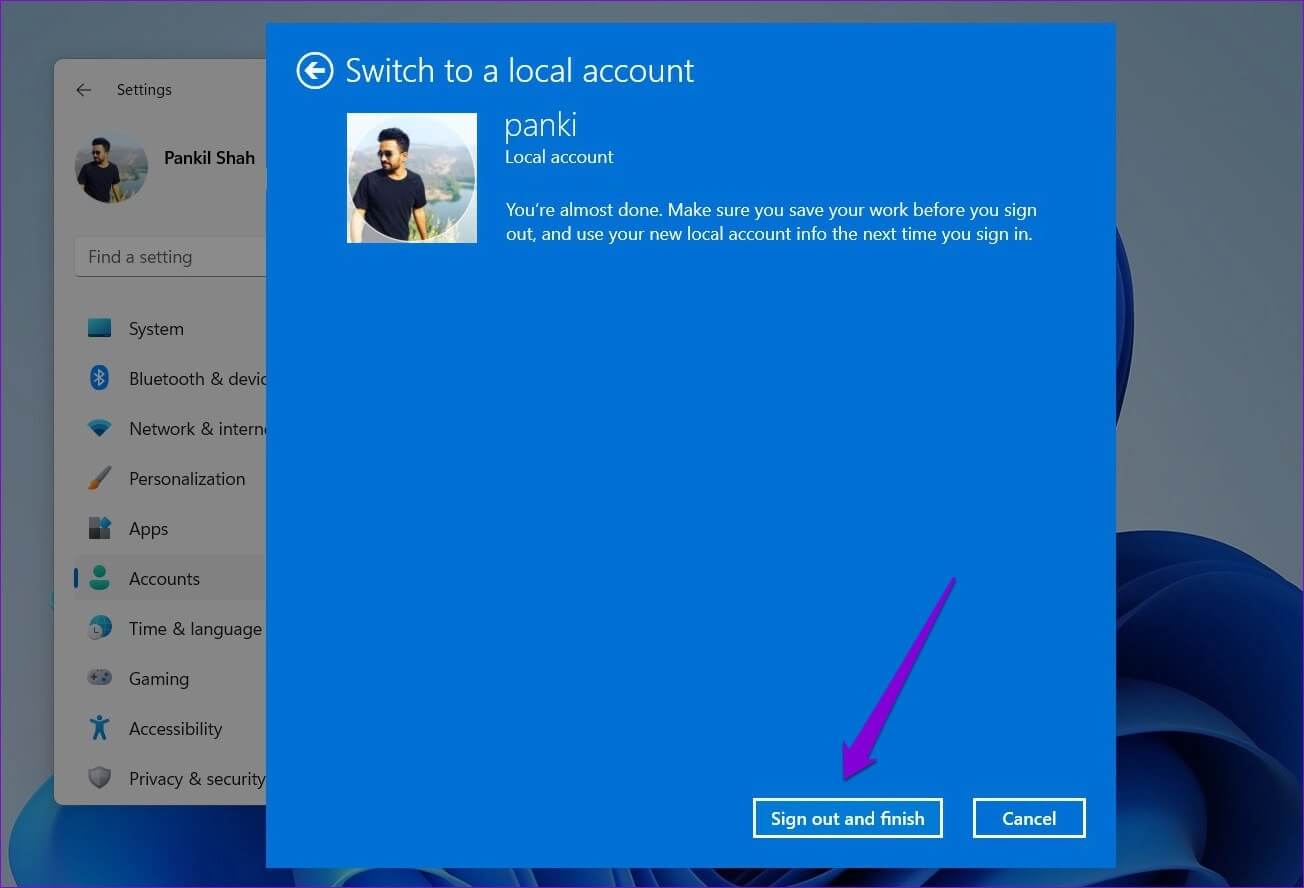
Adım 5: Yerel hesabınıza giriş yapın ve değiştirin PIN kodu .'s Windows Merhaba.
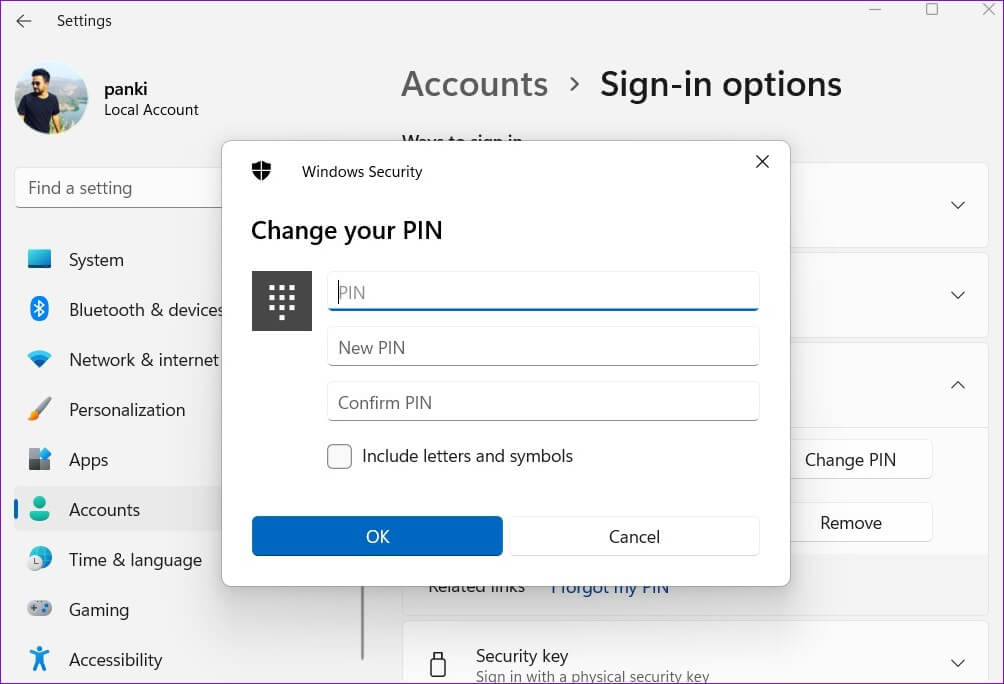
Aşama 6: Bundan sonra, baş Hesaplar sekmesi Ve tıklayın Giriş seçenekleri.
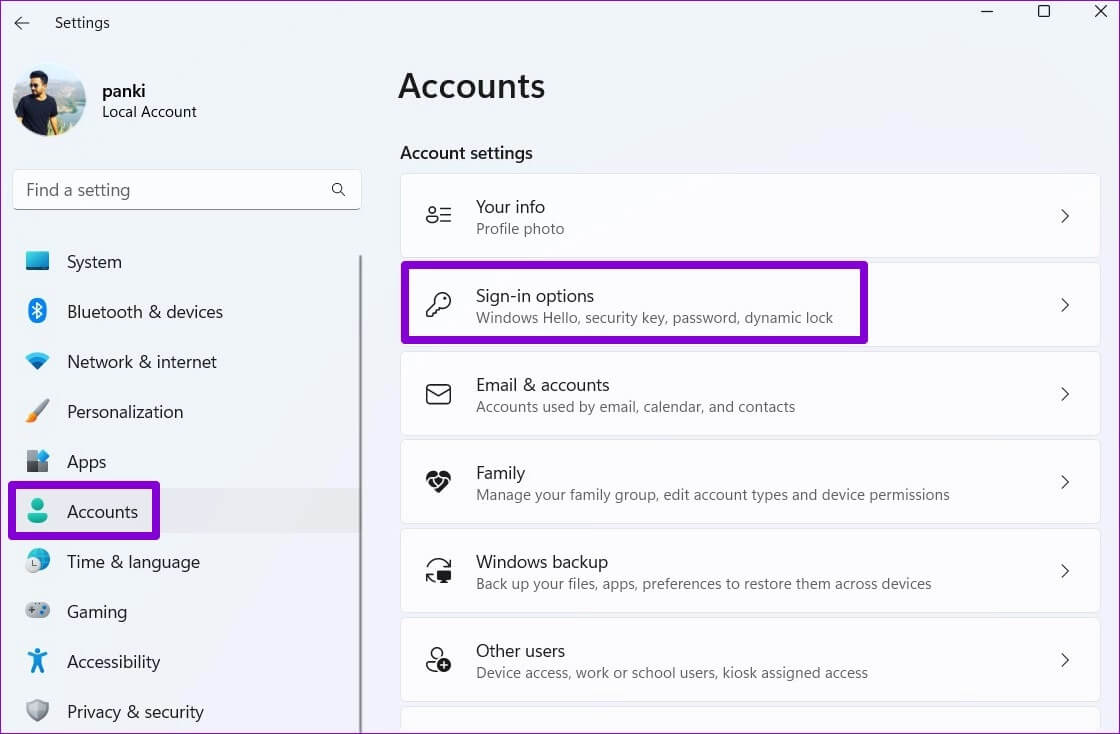
Adım 7: tık Bunun yerine bir Microsoft hesabıyla oturum açın Ve geçiş yapmak için talimatları izleyin Microsoft hesabı senin.
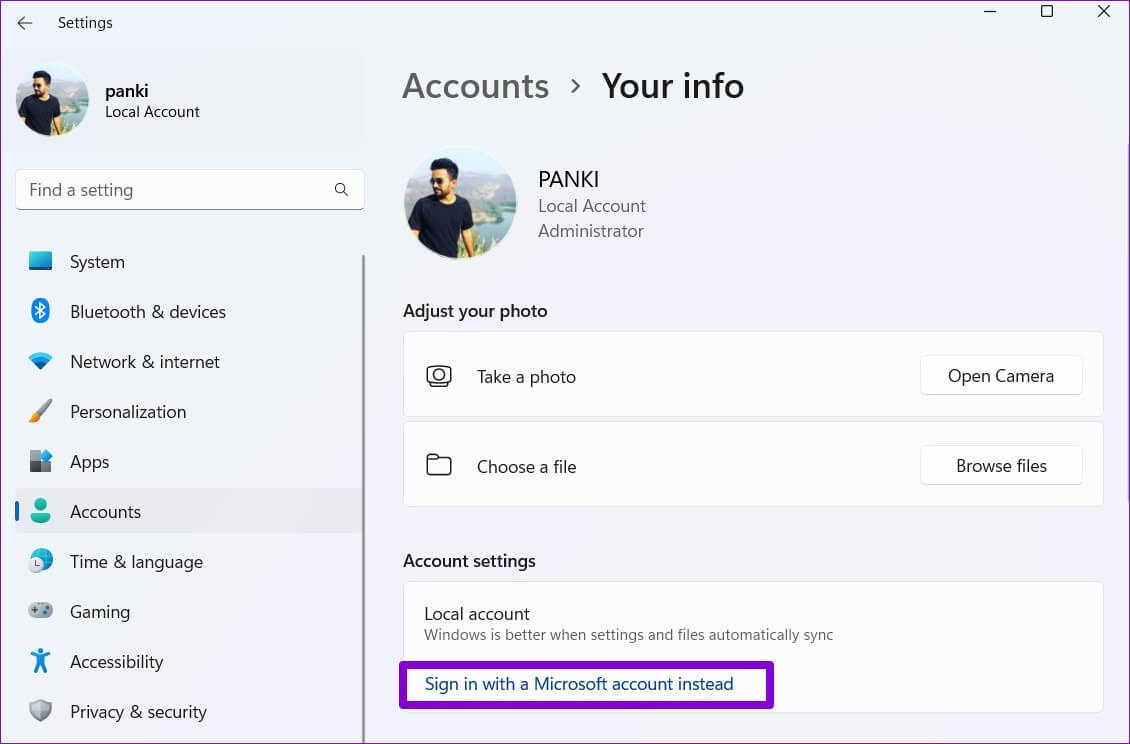
5. Kayıt dosyalarını ayarlayın
Bilgisayarınızdaki kayıt defteri dosyalarını düzenlemek, sistem düzeyinde çeşitli değişiklikler yapmanızı sağlar. Bu nedenle, sorun devam ederse, Windows Hello PIN sorunlarını gidermek için aşağıdaki kayıt defteri numarasını kullanabilirsiniz.
Değişiklik yapmadan önce, Tüm kayıt defteri dosyalarını yedekleyin Bilgisayarınızda.
Adım 1: basın Windows tuşu + R Yardımcı programı başlatmak için. Tip regedit Alan içerisinde Açılış Ve basın Girin.
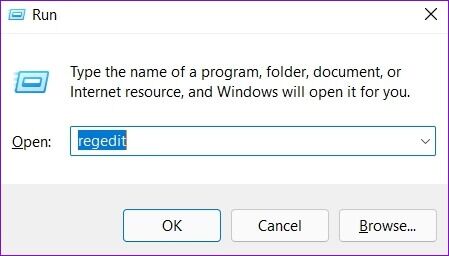
Adım 2: Içinde Kayıt Defteri Düzenleyicisi penceresi , aşağıdaki yolu yapıştırın Adres çubuğu üstte ve basın Girin.
HKEY_LOCAL_MACHINE \ SOFTWARE \ Policies \ Microsoft \ Windows \ System
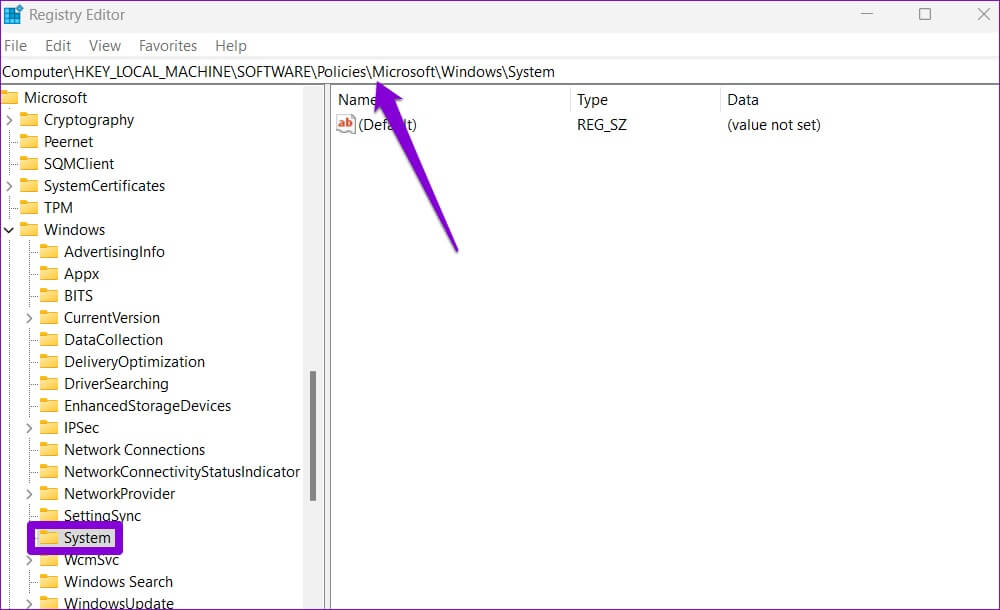
Aşama 3: Sağ tıklayın sistem anahtarı , Ve git yeni Ve seçin DWORD değeri (32 bit). Adını sen koy AllowDomainPINLogon'a izin ver.
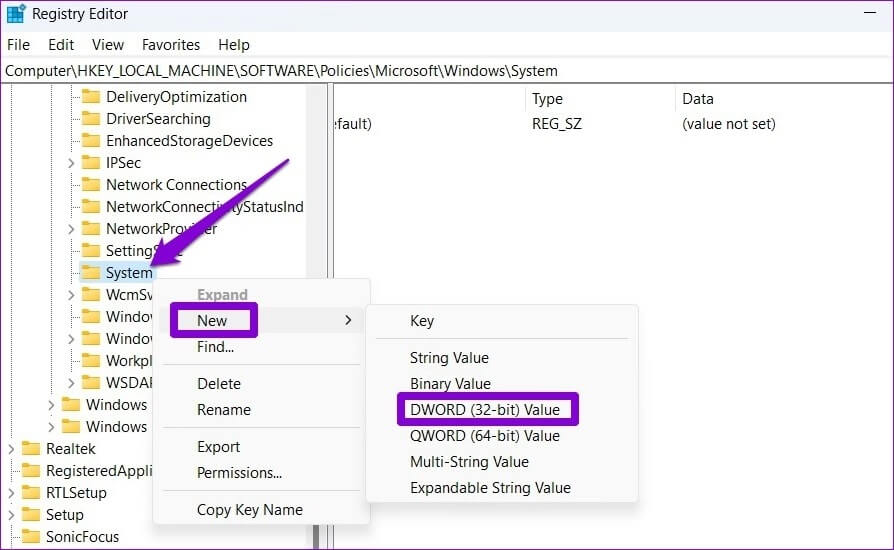
Adım 4: Çift tıklayın DWORD yeni oluşturulan ve değer verilerini şu şekilde değiştirin: 1. Sonra tıklayın TAMAM.
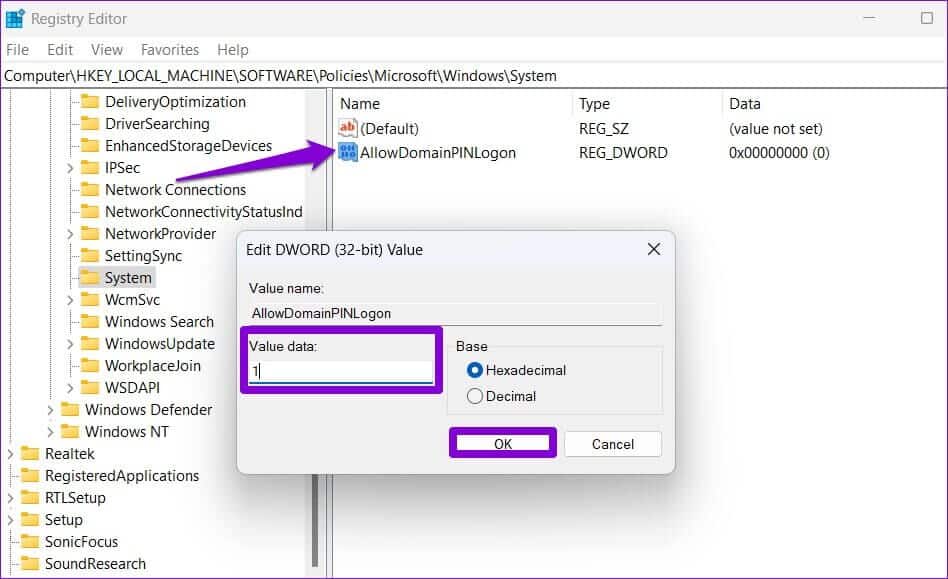
Bilgisayarı yeniden başlatın PIN'inizi değiştirip değiştiremeyeceğinizi görün.
6. Sistem performansını geri yükleyin
Sistem Geri Yükleme Tüm sisteminizi düzenli aralıklarla yedekleyen, Windows'ta bulunan kullanışlı bir özellik. Yukarıdaki çözümlerden hiçbiri işe yaramadıysa, bilgisayarınızda bu soruna neden olabilecek son değişiklikleri geri almak için bu aracı kullanabilirsiniz. İşte nasıl.
Adım 1: aç Arama menüsü , Ve yazın Bir geri yükleme noktası oluşturma Ve basın Girmek.
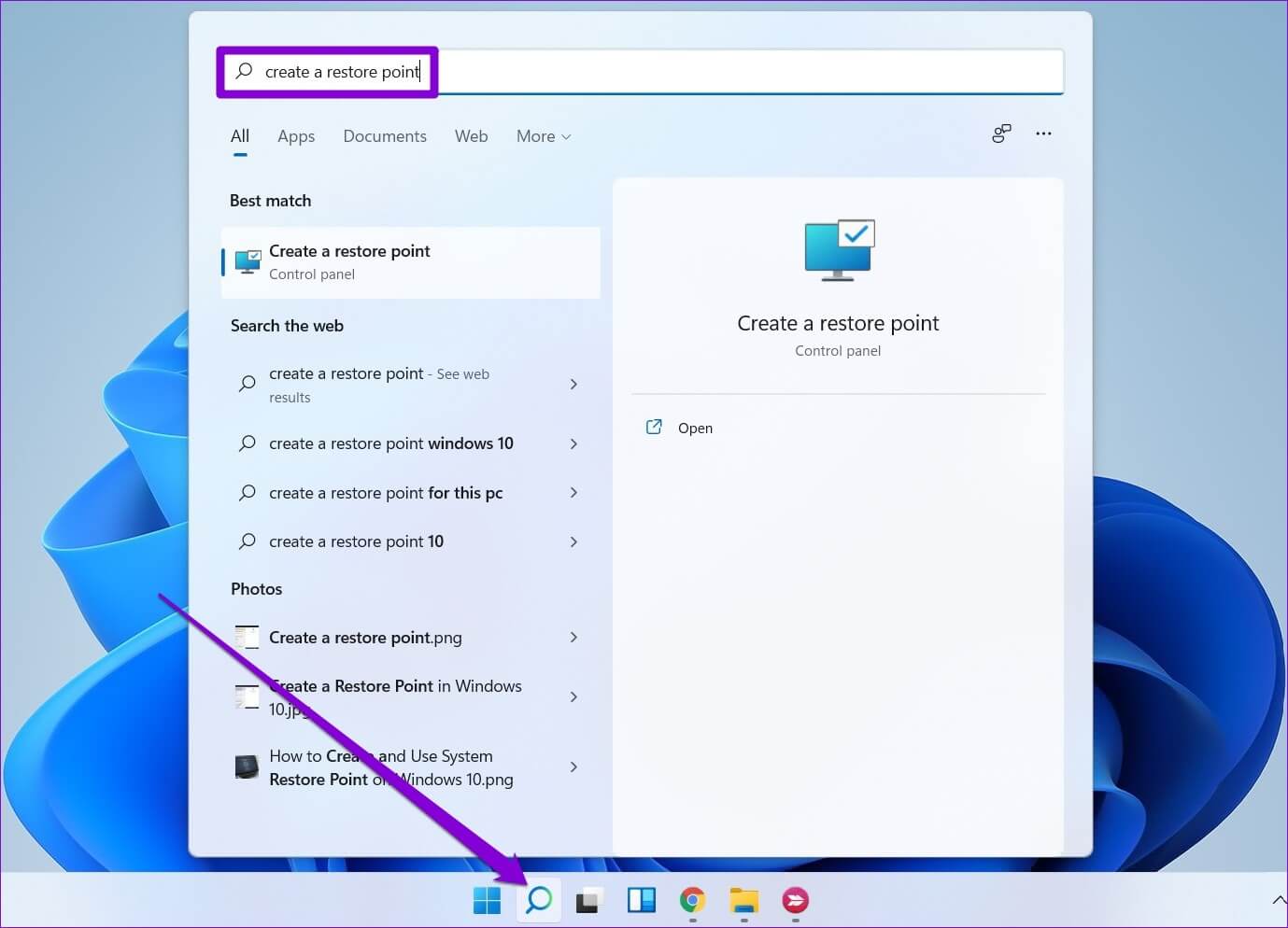
Adım 2: içinde Sistem Koruması sekmesi , Click Sistem Geri Yükleme düğmesi.
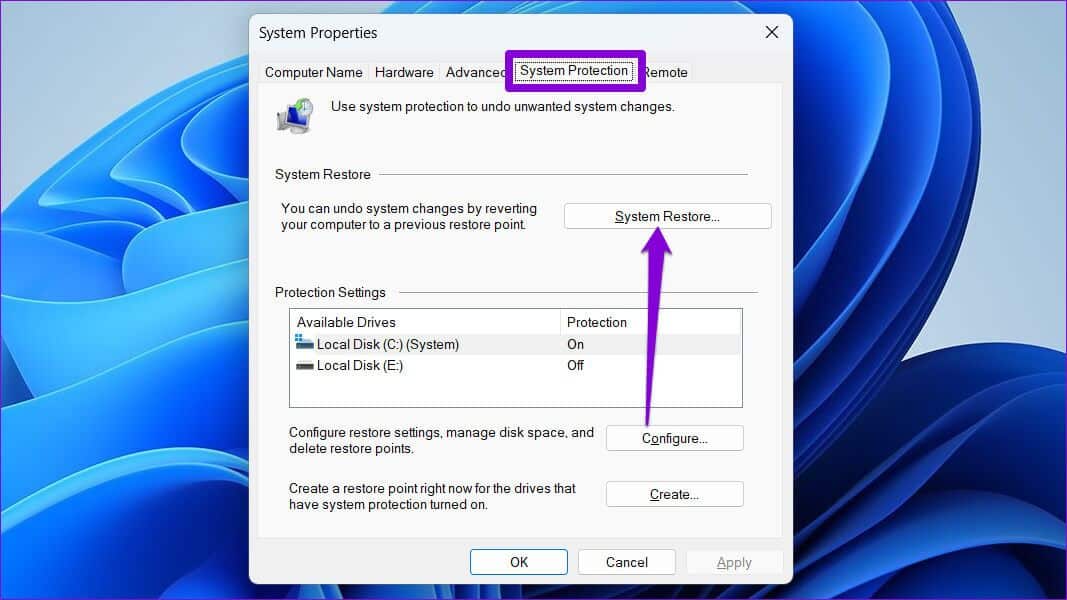
Aşama 3: tık Sıradaki.
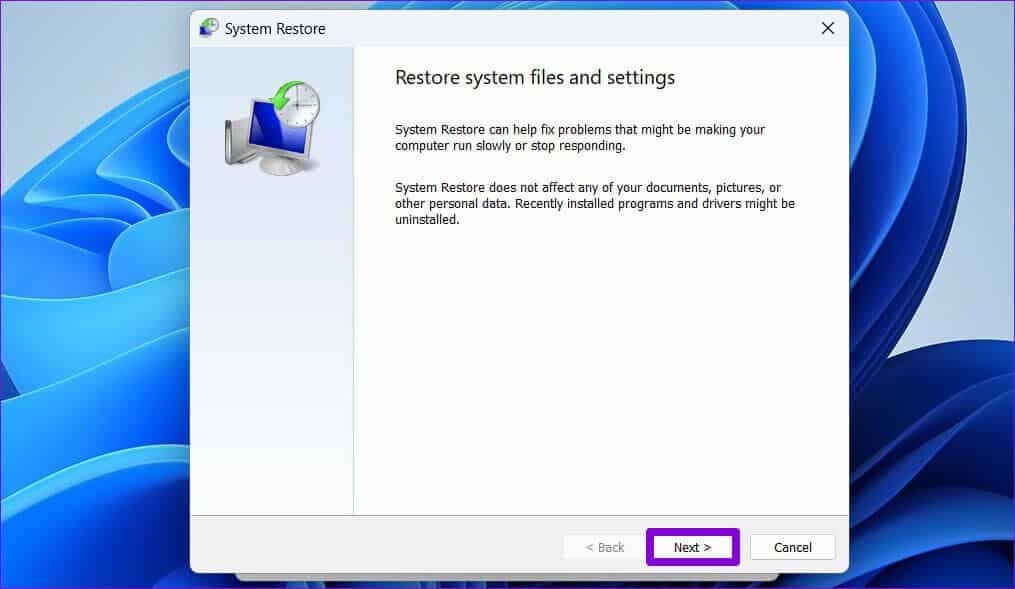
Adım 4: set Favori geri yükleme noktanız Ve tıklayın Sıradaki.
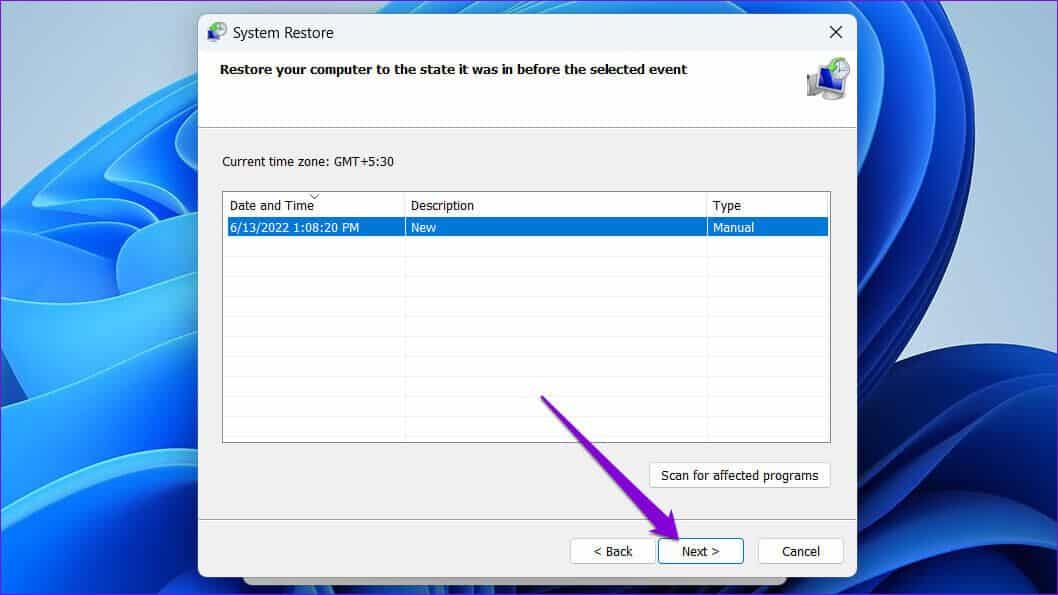
Adım 5: Son olarak, "bitirme".
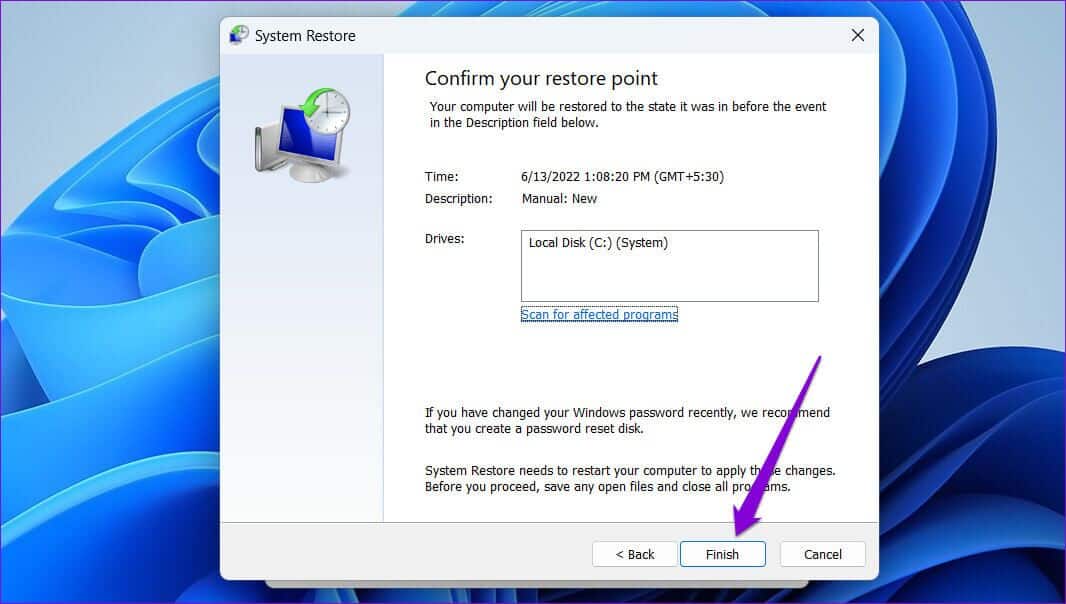
Windows yeniden başlatılacak ve seçilen geri yükleme noktasına geri dönecektir. Bundan sonra, PIN'inizi sorunsuz bir şekilde değiştirebilmelisiniz.
sen olduğundan emin ol
Windows PC'nize farklı şekillerde bağlanabilirsiniz. Ancak, Windows Hello PIN'i kullanmak birçokları için hala en uygun yöntemdir. Umarım yukarıdaki çözümler tüm Windows Hello PIN sorunlarını çözmenize yardımcı olmuştur ve PIN'inizi başarıyla değiştirebilmişsinizdir.